Nassen zijn er in allerlei soorten en maten. De verschillen onderling zijn groot en de kostprijs is aanzienlijk. Wij bekeken drie nassen; de opkomende Asustore en de afwijkende Drobo en de populaire Synology.
Een nas is een schitterend apparaat met doorgaans zeer veel functionaliteit. De meeste mensen kopen een nas om hun belangrijke bestanden beter te kunnen beveiligen en te delen in een cloud, om multimediabestanden te streamen of te delen op mobiele apparatuur of om automatisch bestanden te kunnen downloaden van het internet.
Als u de aanschaf van een nas overweegt, doet u er verstandig aan een grondig onderzoek te verrichten. Dit is in de eerste plaatst nodig, omdat lang niet elke nas beschikt over alle functionaliteit die boven staat beschreven. Ten tweede kunt u tijdens dat onderzoek direct een bezoekje brengen aan de website van de fabrikant om te kijken of er een live demo draait. U kunt dan zelf ervaren of de software die op de nas draait gebruiksvriendelijk is.
In dit artikel bekijken we drie verschillende nassen. De een Asustore, een Drobo en een Synology. Daarbij zijn we vooral geïnteresseerd in de bovengenoemde veelgebruikte functionaliteiten en de gebruiksvriendelijkheid om deze functies in te stellen.
-----
Interesse in een Nas-cursus van Synology? Klik hier voor het aanbod van de verschillende cursussen.
------
Drobo 5N
De Drobo 5N wordt geleverd in een grote doos met om de nas een keurige stoffen tas. Aansluiten is een kwestie van een paar seconden werk, want de Drobo beschikt alleen over een stroom- en netwerkaansluiting. Veel heeft de installatie niet om handen. U haalt het magnetische frontje van de nas waardoor de vijf bays voor de harde schijven zichtbaar worden. De Drobo ondersteunt SATA harde schijven, maar ook SSD-schijven. Wilt u met SSD’s werken, dan zult u hier apart docking cases voor moeten kopen.

De Drobo biedt ruimte voor vijf harde schijven.
Drobo Dashboard
Ondanks de Engelse taal zal het Drobo Dashboard u geen problemen opleveren. Het ziet er simpel uit en er zijn niet al te veel opties. Onder het kopje Capacity wordt weergegeven hoeveel schijfruimte er wordt verbruikt. Standaard wordt er één schijf gebruikt voor het back-uppen van gegevens, zodat u niets kwijtraakt in het geval dat er een schijf uitvalt. Plaatst u drie of meer schijven dan kunt u de Drobo opgeven om twee schijven te gebruiken voor de veiligheid. In dat geval bent u ook veilig als er twee schijven tegelijkertijd kapot gaan.
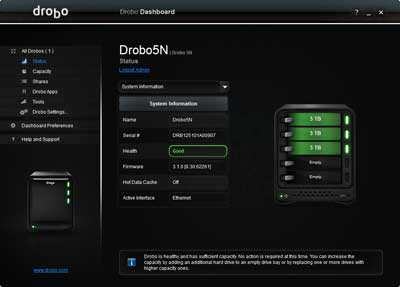
Het controlepaneel van de Drobo is overzichtelijk.
Het aanmaken van gebruikers, shares (mappen die u wilt delen) en rechten voor gebruikers, is simpel te realiseren. Erg handig is dat u direct een schijfletter kunt toe kennen aan de gedeelde mappen, zodat u deze direct kunt benaderen in de Windows verkenner.
Apps
De Drobo is uitgerust met twee apps die staan onder het kopje Drobo Apps in het dashboard. Beide apps moet u eerst installeren voordat u ze kunt gebruiken. De app Copy biedt u 15 GB online schijfruimte. Door de app op de Drobo te installeren, wordt er automatisch een public folder aangemaakt. Bestanden die u vervolgens plaatst in deze map worden automatisch geupload naar copy.com. Echt snel en soepel werkt dit niet. Het uploaden gaat tergend langzaam en daarnaast kost het nodige tijd voordat de bestanden op copy.com zichtbaar worden. De Drobo beschikt verder zelf niet over een cloudfunctie om eenvoudig bestanden te kunnen delen.
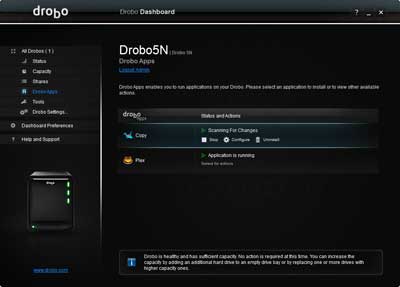
Van de apps moet de Drobo het niet hebben.
De app van Copy.com is samen met het handmatig kopiëren van bestanden op de Drobo de enige manier om een back-up te maken van de nas. Het is vreemd dat Drobo zelf geen andere opties biedt om automatische back-ups te maken van uw kostbare bestanden. Lokaal kunt u niets, want er zijn geen usb-poorten en er zijn geen opties om een back-up op te slaan in het netwerk of op een andere Drobo.
De tweede app die de Drobo aanbied, is de Plex Media Server. Na het opgeven waar uw media bestanden staan, wordt er automatisch een bibliotheek aangelegd. Dit gaat voor het grote gedeelte goed, maar alle dv-bestanden werden voorzien van een speelfilmcover die er niet bij hoort.
De Plex Media Server ondersteunt DLNA, zodat u via verschillende mediaspelers op uw computer, via mediaspelers als de PS3 en via andere DLNA supported devices uw video bestanden direct kunt bekijken. Flinke kanttekeningen hierbij zijn dat veel mediaspelers de server niet herkennen en dat het afspelen van de video op apparaten die de media server wel herkennen niet altijd optimaal verloopt. Veel bestanden worden niet herkend en de kwaliteit van de wel afgespeelde bestanden is soms verre van optimaal.
De conclusie is, dat de Drobo een gebruiksvriendelijke nas is, maar tevens zeer beperkte functionaliteit biedt. Het grootste pluspunt is de optie om vijf schijven te gebruiken. Minpunten zijn onder meer het ontbreken van een automatische back-up- en cloudfunctie en het zeer beperkte aanbod van apps en een gebrekkige mediaserver.
Drobo 5N
Naam: Drobo 5N
Website: www.drobo.com
Prijs zonder harddisks: 549 euro bij mobile-harddisk.nl
Asustore AS-602T
De nassen van Asustore bestaan nog niet zolang en moeten nog een plaatst verwerven in de markt. De Asustore ziet er stevig uit en biedt ruimte voor twee harde schijven of SSD’s. Er zijn twee netwerkaansluitingen, twee USB 3.0 poorten, vier USB 2.0 poorten, twee eSATA aansluitingen en als een van de weinig nassen op de markt beschikt de Asustore ook nog eens over een HDMI-uitgang.

De nieuwe Asustore zit goed in elkaar.
De harde schijven zijn eenvoudig te monteren in de uitneembare bays en daarna kunt u vrijwel direct aan de slag om de basisinstellingen op te geven. Dit kan op twee manieren; via de browser of via de Asustore Control Center dat wordt bijgeleverd op een dvd. Na het opgeven van een wachtwoord en het configureren van het netwerk, verschijnt de overzichtelijke lay-out op het scherm.
Instellen
Het aanmaken van gebruikers en mappen gaat super eenvoudig en door het aanvinken van hokjes geeft u per gebruiker de toegangsrechten op. Na het inschakelen van Bestandservice en de UPnP Media Server is de Asustore direct te benaderen via de Windows verkenner en via uw DLNA apparatuur in uw netwerk. In principe zijn de belangrijkste basisinstellingen dan klaar.
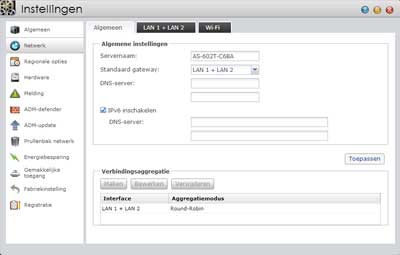
De Asustore is eenvoudig te configureren.
Standaard zijn er een aantal applicaties die u direct kunt benaderen vanuit het startscherm. Dat zijn onder meer de Bestandsverkenner en de mogelijkheid om externe apparaten aan te sluiten voor extra opslag of voor het maken van back-ups. Deze back-ups kunt u automatiseren. Bestanden van de Asustore kunt u backuppen naar andere nassen die rsync ondersteunen, naar FTP-servers en naar aangesloten USB-schijven. Dit laatste kan zelf met een druk op de knop.
Cloud
Om de Asustore overal te kunnen benaderen, kunt u gebruik maken van de Cloud Connect service. U koppelt u een naam aan het ip-adres van uw nas en stelt u router zo in dat deze vanaf buiten kan worden benaderd. Daarna is de Asustore overal te benaderen. Desalniettemin is de cloud-service zeer beperkt. Er zijn geen mobiele apps om afzonderlijk foto’s of video’s te kunnen bekijken of om muziek te kunnen beluisteren op mobiele apparatuur. Dit moet allemaal via de browser gebeuren. Wel is er een Owncloud app met een desktop client en betaalde mobiele app om bestanden te delen, maar deze is lastig goed werkend te krijgen.
Apps
De Asustore heeft geen te kort aan applicaties die u kunt gebruiken. Er staan er 96 klaar voor u. Deze apps zorgen ervoor dat u verschillende cms’en kunt installeren, een fotogalerij kunt maken een iTunes server kunt opzetten of bijvoorbeeld een eigen Wikipagina of forum kunt beheren.
Een handige app is de Download Center met ingebouwde Torrent-functie. U geeft een naam op van een film of muzieknummer en direct daarna verschijnt er een lijst met alle download mogelijkheden. U bepaalt waar de download moet worden opgeslagen en geeft aan wanneer de download moet starten. Afhankelijk van uw verbinding kunt u daarna binnen een uur de gedownloade muziek of film beluisteren of bekijken.
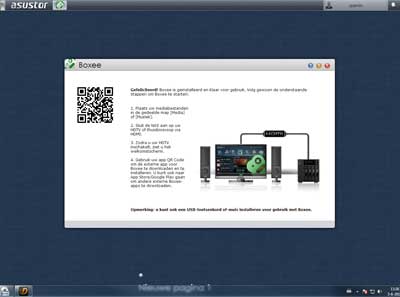
De Asustore fungeert als volwaardige mediaspeler via de HDMI-aansluiting.
De mooiste app is waarschijnlijk die van Boxee. Dit is een volwaardige multimediaspeler die helemaal is afgesteld op de Asusstore. Als u de Asustore met een HDMI-kabel aansluit op uw monitor of televisie, kan hij direct dienen als mediaplayer. De interface van Boxee bestuurt u met een mobiele app of via de muis en toetsenbord die u direct aansluit op de Asustore. Deze functionaliteit werkt voortreffelijk is super eenvoudig in te stellen en is een echte toegevoegde waarde als u nog niet over een aparte mediaspeler beschikt.
De Asustore is een nas waar u veel plezier aan zult beleven. De basisfunctionaliteit is eenvoudig in te stellen en deze nas beschikt over veel functionaliteit. De voornaamste pluspunten van de Asustore zijn de prettige interface, de goede back-upmogelijkheden en de optie om de nas te gebruiken als volwaardige mediaspeler. Minpunten zijn het aantal mobiele apps die beschikbaar zijn, de beperkte cloudfunctionaliteit en de toch wel hoge prijs voor een twee-bay nas.
Asustore AS-602T
Naam: Asustore AS-602T
Website: www.asustore.com
Prijs zonder harddisks: 469 euro bij mobile-harddisk.nl
Synology DS 213+
De behuizing van de Synology is van hard plastic. Na het verwijderen van het losse voorkapje, worden de twee schijf-bays voor het plaatsen van harde schijven of SSD’s zichtbaar. Het monteren van de schijven is een kwestie van acht schroefje vastzetten. De Synology is uitgerust met een SD-kaart lezer, twee USB 3.0 poorten en één USB 2.0 en eSATA poort en een netwerkaansluiting. Na het starten van de Synology en het installeren van de software, kunt u een wachtwoord opgeven, en de schijfconfiguratie bepalen. Binnen een half uur staat de Nas klaar voor gebruik.

Synology nassen staan al jaren aan de top.
Instellen
Een wizard helpt u de interface van de Synology te verkennen. Het instellen van de basisfunctionaliteit van de Synology is erg eenvoudig. Synology doet er van alles aan om het u makkelijk te maken. Er zijn stap voor stap wizards, er is hulp online en een zeer uitgebreide Nederlandstalige handleiding. Het mooie aan die handleiding is dat doormiddel van hyperlinks direct de juiste venster worden geopend, zodat u direct daar bent waar u wezen moet.
-----
Interesse in een Nas-cursus van Synology? Klik hier voor het aanbod van de verschillende cursussen.
------
In het configuratiescherm staan de pictogrammen om gebruikers aan te maken, services te starten of om uw netwerk te beheren. Het aanmaken van gebruikers en het toekennen van rechten is snel gerealiseerd.

Het startscherm van de Synology kun je geheel zelf inrichten.
Er staan drie applicaties op de Synology waarmee u back-ups kunt maken naar aangesloten USB-schijven, naar rsync-apparaten of naar andere Synology-nassen. Alle back-ups zijn te plannen en het instellen ervan is eenvoudig.
Apps
Synology beschikt over een grote hoeveelheid apps. Vooral de apps die van Synology zelf zijn, maken het nu juist zo interessant om met deze nas te werken. De multimedia apps Photo station, Audio Station, Video Station en Download Station zitten stuk voor stuk goed in elkaar en zijn eenvoudig in gebruik. Na het activeren van deze services, zijn ze direct beschikbaar op alle apparaten in uw netwerk of via elk DLNA-apparaat.
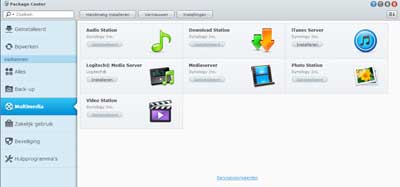
De multimedia apps van de Synology laten niets ten wensen over.
Photo Station is erg bijzonder. Het genereert automatisch een fotowebsite met albums met alle foto’s die u op de nas plaatst. Het was al langer mogelijk om een USB-cardreader te koppelen aan de Synology en om dan vervolgens met een druk op de knop alle foto’s van uw camera te automatisch te back-uppen en een fotoalbum te generen, maar nu kan dit ook met elke mobiele telefoon.
Synology heeft als een van de weinig nas fabrikanten aparte apps voor Apple, Android en Windows Phone om direct toegang te krijgen to de Audio, Video en Photo Station op de nas. Het instellen van die apps gaat door het invoeren van een Quickconnect ID, die u genereert op de nas. U kunt daarna de apps zo instellen dat alle foto’s en video’s die u maakt met uw mobiele apparaat direct worden verstuurt naar de nas, waar ze verwerk worden in een album en daarna beschikbaar zijn online. Uiteraard kent u zelf de rechten toe aan personen die deze gegevens mogen bekijken. Daarna claimt u een naam by Synology.me met EZ-internet, waardoor uw nas voor iedereen eenvoudig te bereiken is.
Cloud
Ook voor het delen van bestanden op uw nas biedt Synology een pasklare oplossing. U installeert Synology Cloud Station op uw mobiele apparaten en op elke pc die u wilt en daarna kunt u vrijelijk alle bestanden delen en synchroniseren tussen deze apparaten. Het gemak waarmee dit allemaal is in te stellen, is verbazingwekkend. Binnen twee uur hadden we alle multimediale functies, de backup-planning en de Cloud geconfigureerd.
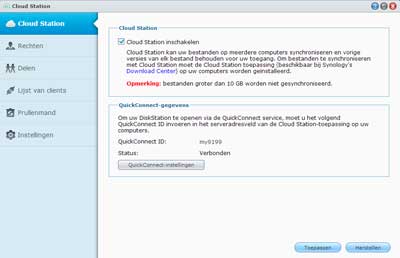
Met de Synology creëert u uw eigen cloudomgeving.
De software die op de Synology nas draait, zorgt ervoor dat deze nas veelzijdig is in te zetten voor allerlei doeleinden, maar daarnaast vooral gebruiksvriendelijk is. Dit zijn dan ook direct twee van de drie grote pluspunten van de Synology. Het derde pluspunt zijn de zeer goede gratis apps. De minpunten moeten worden gezocht in de geavanceerdheid van de behuizing en de beschikbare aansluitmogelijkheden.
Synology DS 213+
Naam: Synology DS 213+
Website: www.synology.com
Prijs zonder harddisks: 329 euro bij mobile-harddisk.nl


